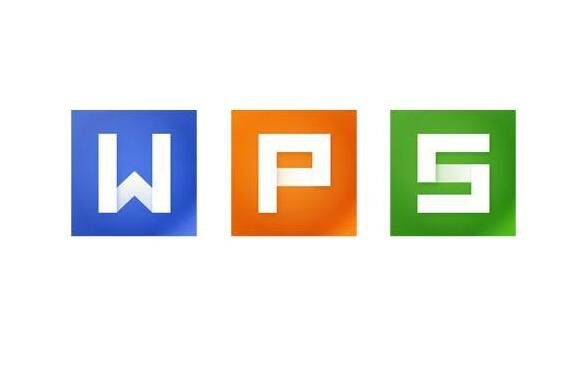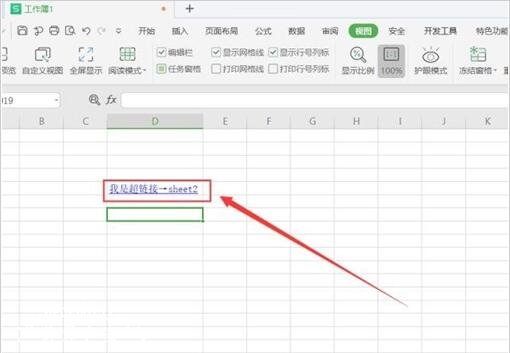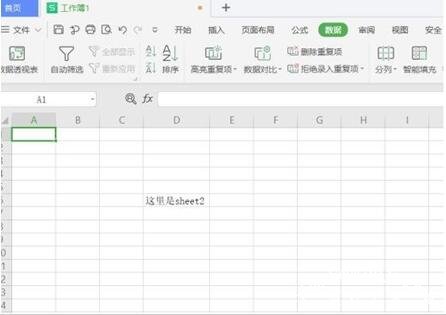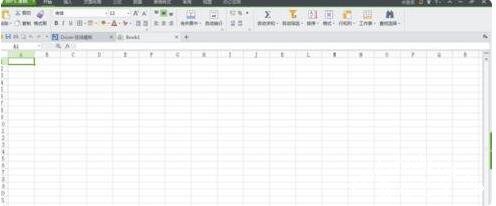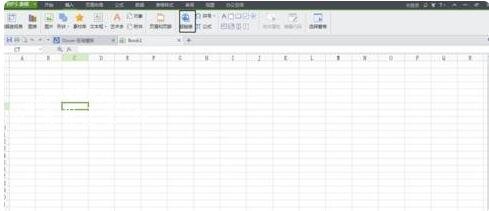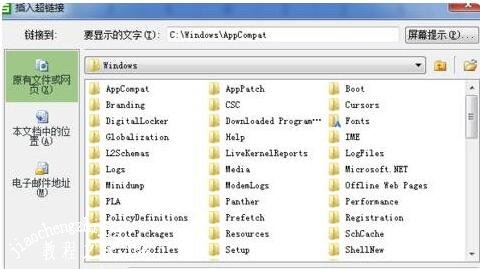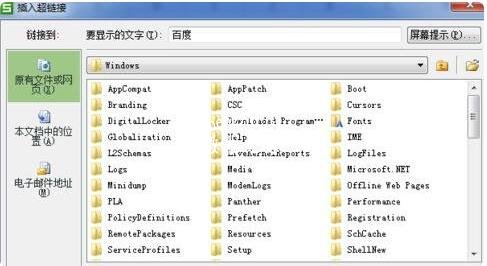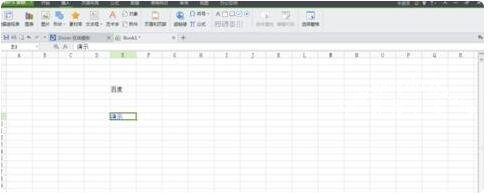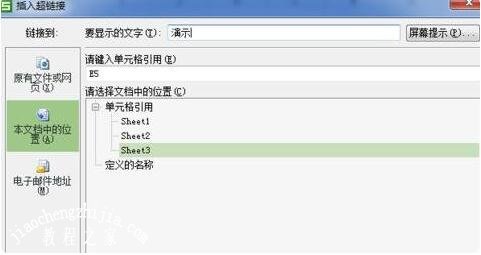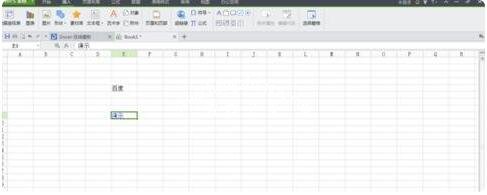当我们在使用wps制作工作表时,如果我们需要在wps表格中添加超链接,然后直接打开指定的工作表,怎么设置这种超链?其实很简单,下面教程之家网为大家带来wps表格设置超链接到表格的步骤方法,不会设置的朋友可以参考下面的步骤教程自己尝试一遍。
wps表格怎么设置超链接到指定工作表
1、选中需要设置超链接的单元格,单击鼠标右键,选择【超链接】,或者使用快捷键【Ctrl+K】进入超链接设置;
2、将“链接到的位置”设置为【本文档中的位置】→【sheet2】,单击下方【确定】;
3、设置好后单元格中文字变为蓝色下划线字体,单击单元格,就转到sheet2工作表啦。
wps表格超链接使用技巧
打开WPS表格,我们新建一个空白文档。
我们点击插入菜单下面的超链接,进入到超链接的对话框里面。
超链接有三种。
1-原有文件或网页。
可以插入文件或者网页。
2-本文档中的位置
就是单元格了。
3-电子邮件的地址
就是电子邮件地址了。
首先我们来看第一种。我们可以输入我们要显示的文字,在地址栏里面输入网站地址就可以链接到网站了。
之后,单元格里面就出现了网站链接,我们直接点击就可以访问了。
第二种就是单元格链接,我们选择文档位置,输入要显示的文字和单元格的引用,就插入了一个单元格的链接。
然后点击这个单元格就可以链接,非常适合跨数据的交换。
最后就是电子邮箱了。在插入超链接对话框里面,选择电子邮件,输入电子邮件地址和文字,就可以插入电子邮箱了。
完成后就形成了一个mailto的链接,点击可以打开一个邮件程序,用来处理这个链接。
关于wps表格设置超链接到表格的步骤方法就分享到这了,希望可以为大家带来帮助,如果你还想学习更多关于WPS的使用技巧,可以进入教程之家网学习下。
相关内容推荐: